如何更改win10edge浏览器默认主页 教你快速更改win10edge浏览器默认主页
时间:2021-07-20作者:mei
微软新发布的win10系统内置edge浏览器,此浏览器浏览网页稳定,而且功能还很齐全。有时我们打开edge浏览器发生主页不是默认的样式,却变成其他的样式,让人感到无比疑惑,这是主页被篡改导致的。那么有什么办法更改win10edge浏览器默认主页?其实很简单,今天说下具体设置方法。
具体方法如下:
1、点击“win开始”按钮,打开“Microsoft Edge”。进入后点击右上角的“…”选项。
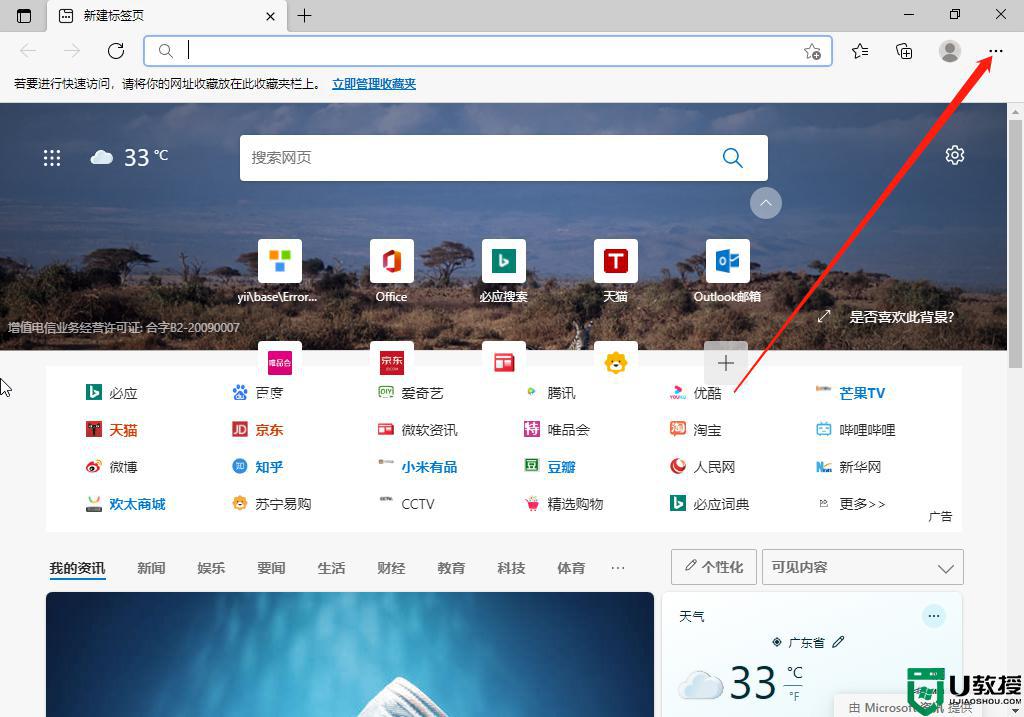
3、在下拉选项中,选择“设置”。
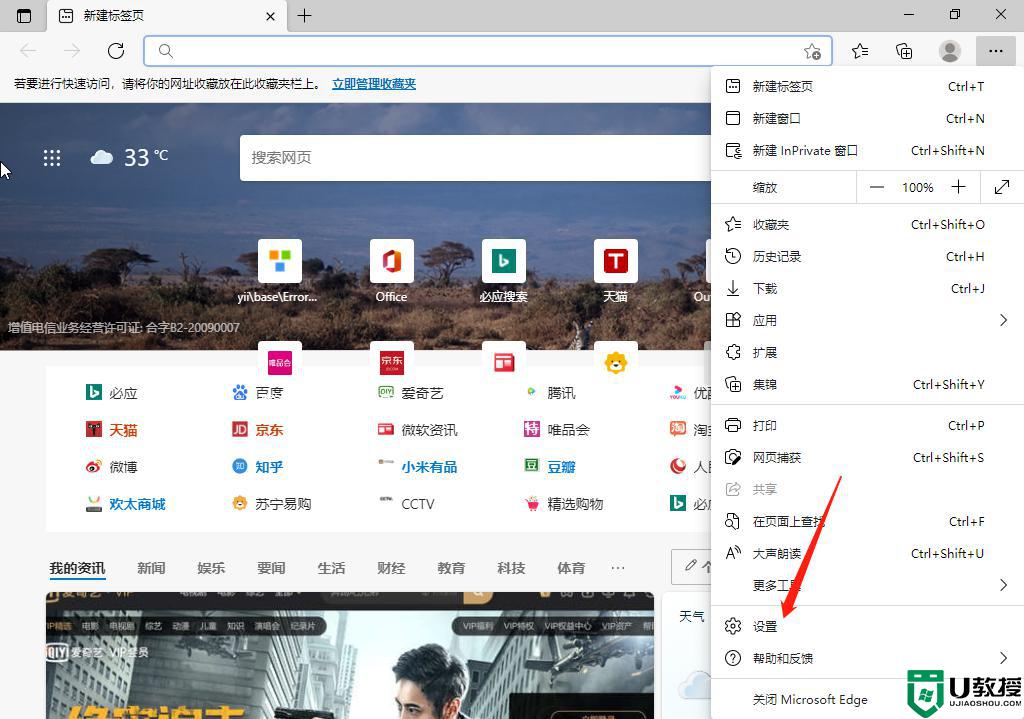
4、进入“设置”选项,下拉找到“打开方式”,选择“自定义”。
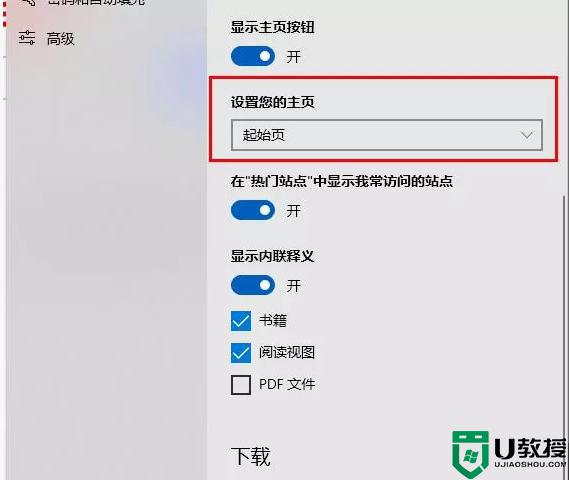
5、先删除原来的主页覆盖删除,再输入自己想设置的主页网址,再点击“保存”。
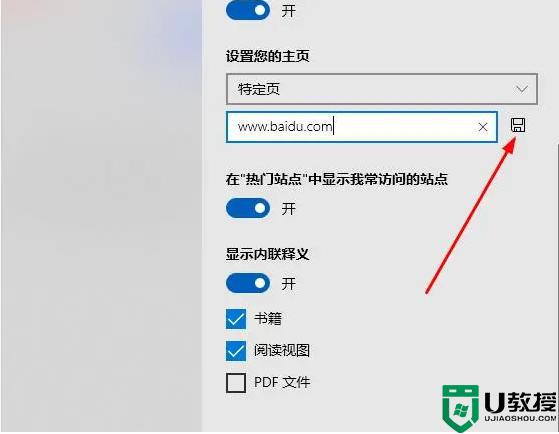
6、重新打开“Microsoft Edge”就是设置好的主页。
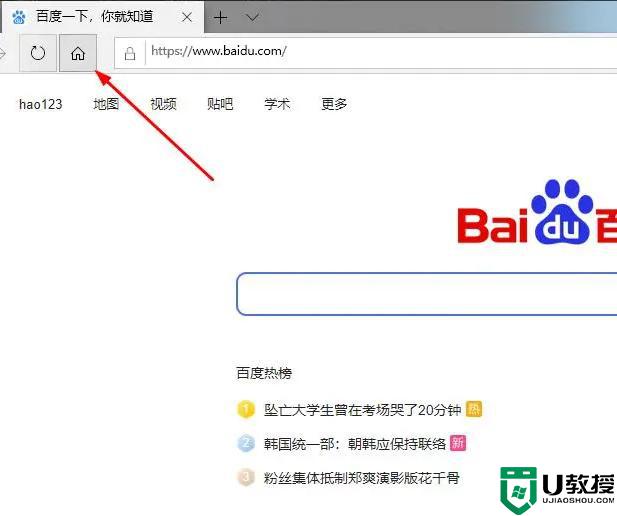
Edge是微软与Win10同步推出的一款新版浏览器,如果发现自己浏览器主页被修改了,可以试着上文教程修改一下。

